Konfiguration von Benutzerbenachrichtigungstypen
Um Benutzerbenachrichtigungen zu konfigurieren, müssen Sie eine der folgenden Rollen innehaben:
- Brief-Administrator
- Allgemeiner Systemadministrator
Sie senden Benachrichtigungen an Benutzer mit dem Prozess Benutzer ändern/benachrichtigen. Für weitere Informationen siehe Bearbeiten/Senden von Nachrichten an mehrfache Benutzer oder Manuelle Prozesse an definierten Sets ausführen. Derselbe Benachrichtigungsbrief (Brief: Benutzerbenachrichtigungen) wird von diesem Prozess für alle Benachrichtigungen gesendet. Durch die Erstellung zusätzlicher Typen können Sie allerdings diese Typen verwenden, um die Beschriftungen und XSL des Briefes zu konfigurieren, um für den ausgewählten Typ relevante Beschriftungen zu enthalten.
In der Codetabelle Benutzerbenachrichtigungstypen können Sie Benachrichtigungstypen hinzufügen (Konfigurationsmenü > Benutzerverwaltung > Allgemein > Benutzerbenachrichtigungstypen). Für weitere Informationen zu Codetabellen siehe Codetabellen.
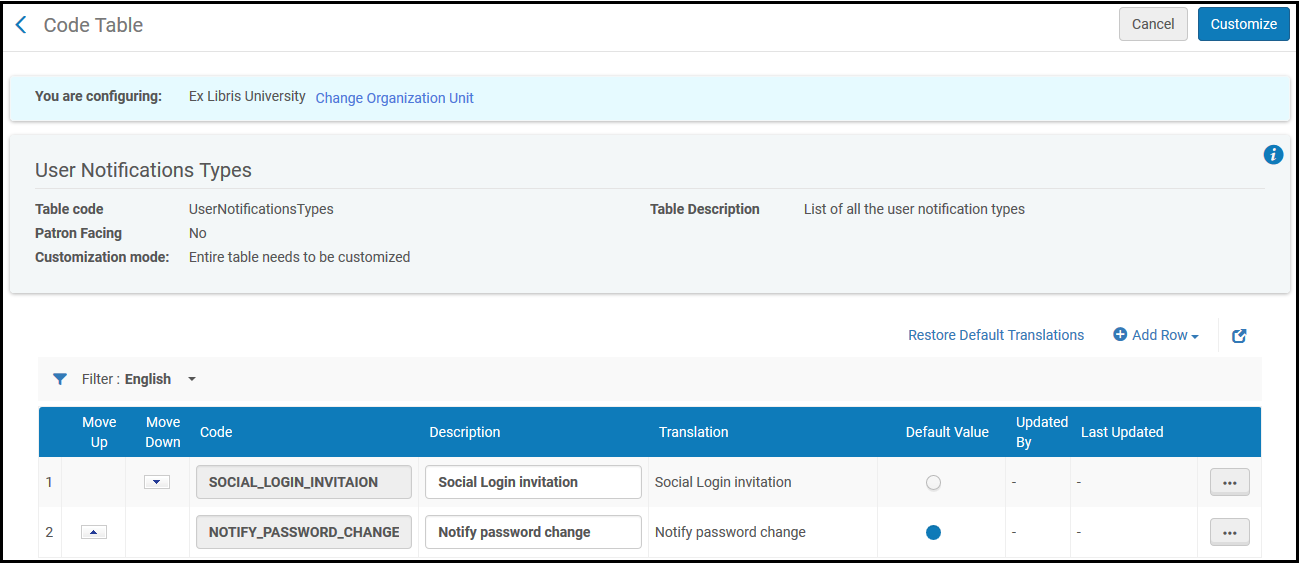
Benachrichtigungstypen
Die Standard-Benachrichtigung ist jene, die anzeigt, dass das Passwort des Empfängers geändert wurde. Sie können Benachrichtigungstypen hinzufügen oder löschen. Sie können ihre Reihenfolge neu ordnen und den standardmäßig ausgewählten Typ auswählen (die Typen erscheinen bei der Ausführung des Prozesses Benutzer ändern/benachrichtigen in einer Dropdown-Liste).
Wenn Sie einen Typ hinzufügen, benötigen Sie seinen Code, um den Brief zu konfigurieren.
- Konfigurieren Sie die Beschriftungen für den Brief: Benutzerbenachrichtigung (siehe Konfiguration von Briefbeschriftungen), um erforderliche Felder für zusätzliche Typen zu enthalten, die Sie hinzugefügt haben.
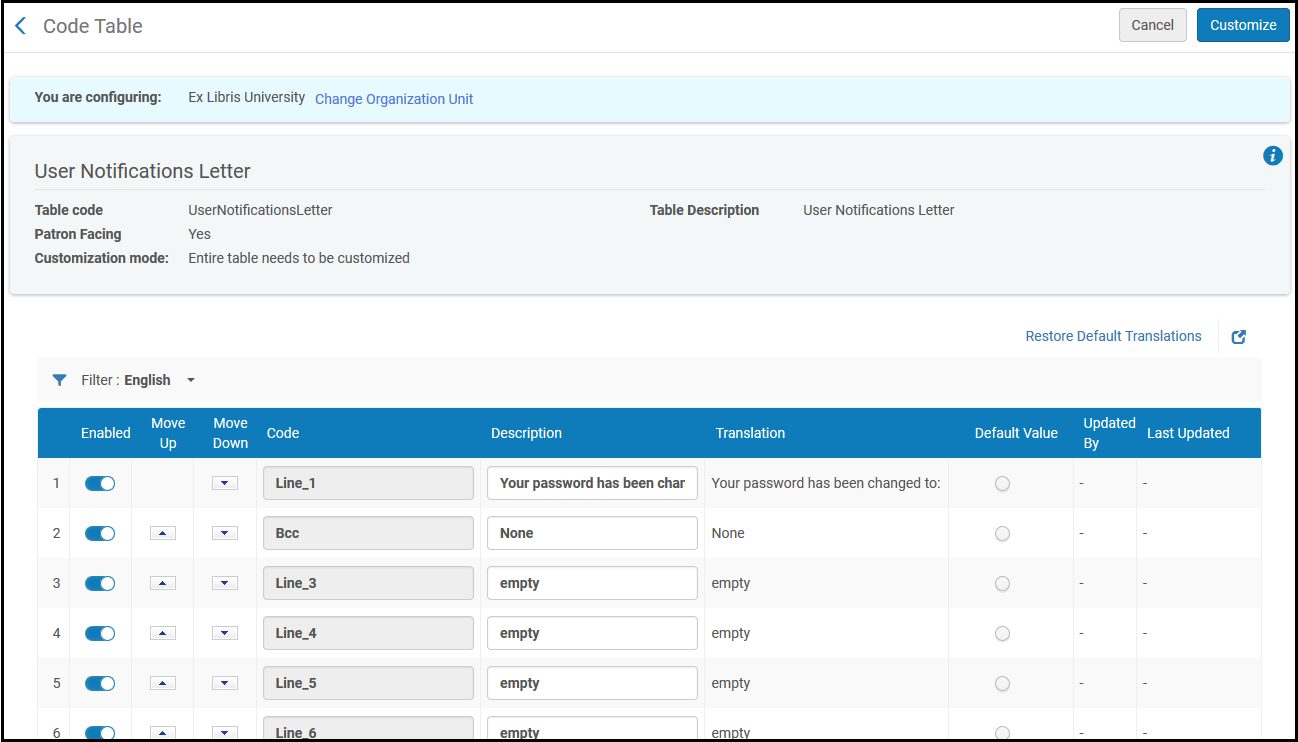 Felder im Brief Benutzerbenachrichtigungen
Felder im Brief Benutzerbenachrichtigungen - Konfigurieren Sie die Formatvorlagen für den Brief: Benutzerbenachrichtigungen (siehe Anpassen von Brief-XSL-Formatvorlagen), um XSL-Klauseln für zusätzliche Briefe zu enthalten, die Sie hinzugefügt haben.
Fügen Sie erforderliche XSL-Klauseln für die neuen Felder des neuen Typs hinzu. Wenn dies beispielsweise eine konditionale Klausel ist, die Felder für den voreingestellten Typ NOTIFY_PASSWORD_CHANGE einfügt:<xsl:choose>
<xsl:when test="notification_data/notification_type =
'NOTIFY_PASSWORD_CHANGE' ">
<tr>
<td>
<h3>@@Line_1@@</h3>
<xsl:value-of select="notification_data/temp_password" />
</td>
</tr>
<tr>
<td>
<h3>@@Line_2@@</h3>
</td>
</tr>
</xsl:when>
</xsl:choose>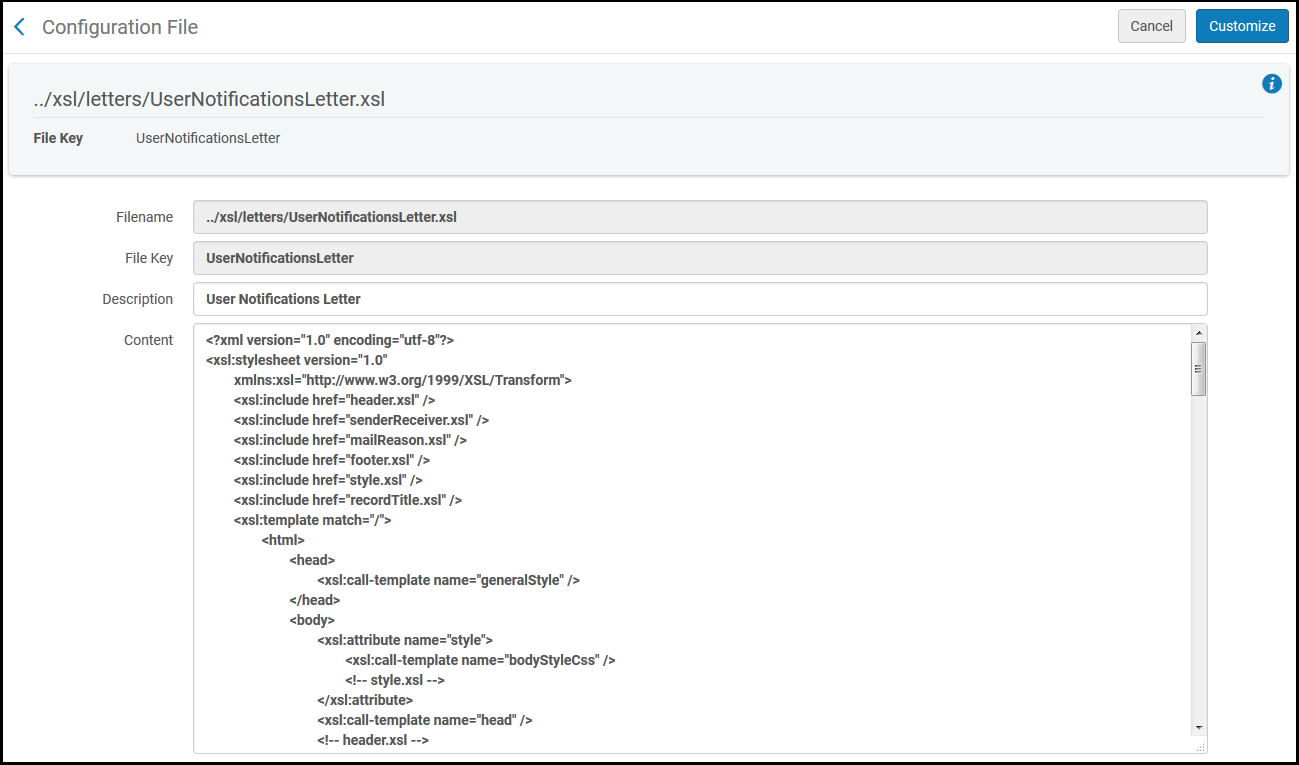 Benutzerbenachrichtigungen aus ProzessFür weitere Informationen siehe Konfigurieren von Alma-Briefen.
Benutzerbenachrichtigungen aus ProzessFür weitere Informationen siehe Konfigurieren von Alma-Briefen.

